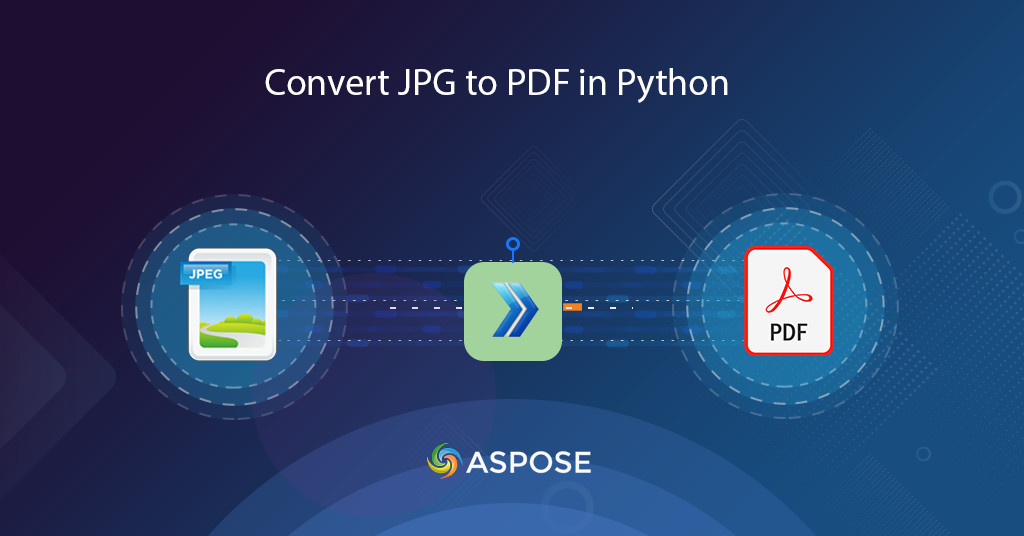
Python માં JPG ને PDF માં કેવી રીતે કન્વર્ટ કરવું તે જાણો
JPG અથવા JPEG ઈમેજો લોકપ્રિય રાસ્ટર ઈમેજોમાંની છે કારણ કે તે એક જટિલ નુકશાનકારક કમ્પ્રેશન અલ્ગોરિધમનો ઉપયોગ કરે છે જે વપરાશકર્તાઓને નાના ગ્રાફિક્સ બનાવવા માટે સક્ષમ બનાવે છે. ડેસ્કટોપ, મોબાઈલ અને અન્ય હેન્ડહેલ્ડ ઉપકરણો સહિત મોટાભાગના ઉપકરણો JPG ઈમેજીસને સપોર્ટ કરે છે. હવે જો આપણે બલ્ક ઈમેજીસ શેર કરવાની જરૂર હોય, તો JPG નું PDF માં રૂપાંતર એ એક યોગ્ય ઉકેલ જણાય છે. આ લેખમાં, અમે Python માં JPG ને PDF માં કેવી રીતે કન્વર્ટ કરવું તેની વિગતોની ચર્ચા કરવા જઈ રહ્યા છીએ.
અમે તાજેતરમાં એક મફત ટેક્સ્ટ ટુ GIF સેવા વિકસાવી છે, જેનો ઉપયોગ તમે સરળ ટેક્સ્ટમાંથી રસપ્રદ એનિમેશન બનાવવા માટે કરી શકો છો.
JPG થી PDF કન્વર્ઝન API
આ લેખનો વ્યાપ પાયથોન ભાષા સુધી સીમિત છે, તેથી અમે [Aspose.PDF Cloud SDK for Python5 ના ઉપયોગ પર ભાર આપવા જઈ રહ્યા છીએ. તે Cloud REST API ની આસપાસ એક આવરણ છે અને તમને Python એપ્લીકેશનમાં તમામ PDF ફાઇલ પ્રોસેસિંગ ક્ષમતાઓ કરવા માટે સક્ષમ કરે છે. તે PDF ફાઇલોને વિવિધ [સપોર્ટેડ ફોર્મેટ6માં બનાવવા, સંપાદિત કરવા અને રૂપાંતરિત કરવાની ક્ષમતા પ્રદાન કરે છે. તમે EPUB, PS, SVG, XPS, JPEG, વગેરે સહિતની વિવિધ ફાઇલો પણ લોડ કરી શકો છો અને તેને PDF માં રૂપાંતરિત કરી શકો છો.
હવે પ્રથમ પગલું SDK નું ઇન્સ્ટોલેશન છે જે PIP અને GitHub રીપોઝીટરી પર ડાઉનલોડ કરવા માટે ઉપલબ્ધ છે. સિસ્ટમ પર SDK નું નવીનતમ સંસ્કરણ ઇન્સ્ટોલ કરવા માટે કૃપા કરીને ટર્મિનલ/કમાન્ડ પ્રોમ્પ્ટ પર નીચેનો આદેશ ચલાવો.
pip install asposepdfcloud
ઇન્સ્ટોલેશન પછી, આગળનું મુખ્ય પગલું Aspose.Cloud ડેશબોર્ડ દ્વારા અમારી ક્લાઉડ સેવાઓનું મફત સબ્સ્ક્રિપ્શન છે. આ સબ્સ્ક્રિપ્શનનો હેતુ ફક્ત અધિકૃત વ્યક્તિઓને અમારી ફાઇલ પ્રોસેસિંગ સેવાઓને ઍક્સેસ કરવાની મંજૂરી આપવાનો છે. જો તમારી પાસે GitHub અથવા Google એકાઉન્ટ છે, તો ખાલી સાઇન અપ કરો અથવા, Create a new Account બટન પર ક્લિક કરો.
Python માં JPG ને PDF માં કન્વર્ટ કરો
પાયથોન કોડ સ્નિપેટનો ઉપયોગ કરીને રૂપાંતર ખૂબ સરળ છે. કૃપા કરીને આ જરૂરિયાતને પૂર્ણ કરવા માટે નીચે વ્યાખ્યાયિત પગલાં અનુસરો.
- સૌપ્રથમ, ક્લાઈન્ટ આઈડી અને ક્લાઈન્ટ સિક્રેટ દલીલો તરીકે આપતી વખતે ApiClient ક્લાસનો દાખલો બનાવો
- બીજું, PdfApi ક્લાસનો એક ઑબ્જેક્ટ બનાવો જે ApiClient ઑબ્જેક્ટને ઇનપુટ દલીલ તરીકે લે.
- ત્રીજે સ્થાને, ImageTemplatesRequest ક્લાસનો એક દાખલો બનાવો જ્યાં આપણે સ્ત્રોત ઈમેજનું નામ અને સંબંધિત ગુણધર્મો જેમ કે પહોળાઈ, ઊંચાઈ, માર્જિન વિગતો વ્યાખ્યાયિત કરીએ છીએ.
- છેલ્લે, રૂપાંતરણ કરવા માટે PdfApi વર્ગની putimageinstoragetopdf(..) પદ્ધતિને કૉલ કરો.
# https://dashboard.aspose.cloud/ પરથી ક્લાયંટ ઓળખપત્ર મેળવો
def image2PDF():
try:
#Client credentials
client_secret = "1c9379bb7d701c26cc87e741a29987bb"
client_id = "bbf94a2c-6d7e-4020-b4d2-b9809741374e"
#initialize PdfApi client instance using client credetials
pdf_api_client = asposepdfcloud.api_client.ApiClient(client_secret, client_id)
# દલીલ તરીકે PdfApiClient પસાર કરતી વખતે PdfApi દાખલો બનાવો
pdf_api = PdfApi(pdf_api_client)
#source image file
input_file = 'source.jpg'
#resultant PDF document
resultant_file = 'Resultant.pdf'
image_templates_details = asposepdfcloud.ImageTemplatesRequest
{
"IsOCR": True,
"OCRLangs": "eng",
"ImagesList": [
{
"ImagePath": input_file,
"ImageSrcType": "ImageSrcType.Common",
"LeftMargin": 10,
"RightMargin": 10,
"TopMargin": 10,
"BottomMargin": 10,
"PageWidth": 800,
"PageHeight": 1000,
"MarginInfo": {
"Left": 10,
"Right": 10,
"Top": 10,
"Bottom": 10
}
}
]
}
# ઇમેજને PDF ફોર્મેટમાં કન્વર્ટ કરવા API ને કૉલ કરો
response = pdf_api.put_image_in_storage_to_pdf(name=resultant_file, image_templates= image_templates_details)
# કન્સોલમાં સંદેશ છાપો (વૈકલ્પિક)
print('Image successfully converted to PDF format !')
except ApiException as e:
print("Exception while calling PdfApi: {0}".format(e))
print("Code:" + str(e.code))
print("Message:" + e.message)
જો અમારે એક કૉલમાં એક કરતાં વધુ ઇમેજ કન્વર્ટ કરવાની જરૂર હોય, તો કૃપા કરીને ImageTemplatesRequest ઑબ્જેક્ટમાં ImagesListના વધુ ઉદાહરણોનો ઉલ્લેખ કરો.
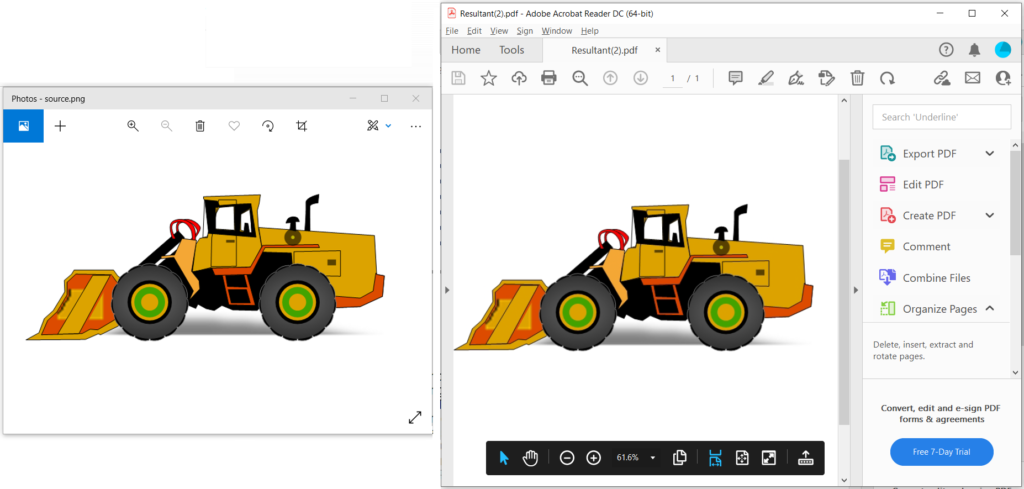
છબી 1:- JPG થી PDF રૂપાંતર પૂર્વાવલોકન.
CURL આદેશોનો ઉપયોગ કરીને JPG થી PDF
CURL આદેશો કમાન્ડ લાઇન ટર્મિનલ પર REST API ને ઍક્સેસ કરવાની અનુકૂળ રીત પ્રદાન કરે છે. Aspose.PDF ક્લાઉડ REST આર્કિટેક્ચર મુજબ વિકસાવવામાં આવ્યું હોવાથી, અમે તેને cURL આદેશો દ્વારા પણ ઍક્સેસ કરી શકીએ છીએ. હવે પ્રથમ પગલું એ તમારા વ્યક્તિગત ક્લાયંટ ઓળખપત્રોના આધારે JSON વેબ ટોકન (JWT) બનાવવાનું છે. તો કૃપા કરીને JWT ટોકન જનરેટ કરવા માટે નીચેનો આદેશ ચલાવો.
curl -v "https://api.aspose.cloud/connect/token" \
-X POST \
-d "grant_type=client_credentials&client_id=bbf94a2c-6d7e-4020-b4d2-b9809741374e&client_secret=1c9379bb7d701c26cc87e741a29987bb" \
-H "Content-Type: application/x-www-form-urlencoded" \
-H "Accept: application/json"
એકવાર JWT ટોકન જનરેટ થઈ જાય, JPG ને PDF ફોર્મેટમાં કન્વર્ટ કરવા માટે કૃપા કરીને નીચેના cURL આદેશનો ઉપયોગ કરો. પરિણામી ફાઇલ પછી ક્લાઉડ સ્ટોરેજ પર અપલોડ કરવામાં આવે છે.
curl -v -X PUT "https://api.aspose.cloud/v3.0/pdf/Resultant.pdf/create/images" \
-H "accept: application/json" \
-H "authorization: Bearer <JWT Token>" \
-H "Content-Type: application/json" \
-d "{ \"IsOCR\": true, \"OCRLangs\": \"eng\", \"ImagesList\": [ { \"ImagePath\": \"source.jpg\", \"ImageSrcType\": \"Common\", \"LeftMargin\": 10, \"RightMargin\": 10, \"TopMargin\": 10, \"BottomMargin\": 10, \"PageWidth\": 800, \"PageHeight\": 1000, \"MarginInfo\": { \"Left\": 10, \"Right\": 10, \"Top\": 10, \"Bottom\": 10 } } ]}"
તમારા સંદર્ભ માટે, સ્ત્રોત JPG ફાઇલ અને પરિણામી PDF દસ્તાવેજ source.jpg અને Image2PDF-Resultant.pdf પર અપલોડ કરવામાં આવ્યા છે.
નિષ્કર્ષ
આ લેખમાં, અમે Python નો ઉપયોગ કરીને JPG ને PDF માં કન્વર્ટ કરવાના પગલાંની ચર્ચા કરી છે. સમાન સૂચનાઓનું પાલન કરતી વખતે, અમે PNG, BMP અને GIF છબીઓને PDF માં કન્વર્ટ પણ કરી શકીએ છીએ. અમે CURL આદેશોનો ઉપયોગ કરીને JPG ને PDF માં કન્વર્ટ કરવાના અભિગમ વિશે પણ શીખ્યા છીએ. તેમ છતાં, અમારા ક્લાઉડ SDK ને MIT લાયસન્સ હેઠળ વિકસાવવામાં આવ્યા છે, તેથી તેમના સંપૂર્ણ કોડ સ્નિપેટ GitHub પર મફત ડાઉનલોડ કરવા માટે ઉપલબ્ધ છે.
જો તમારી પાસે કોઈ સંબંધિત પ્રશ્નો હોય અથવા અમારા API નો ઉપયોગ કરતી વખતે તમને કોઈ સમસ્યા આવે, તો કૃપા કરીને મફત ગ્રાહક સપોર્ટ ફોરમ દ્વારા અમારો સંપર્ક કરવા માટે નિઃસંકોચ કરો.
સંબંધિત લેખો
વિશે વધુ જાણવા માટે અમે નીચેની લિંક્સની મુલાકાત લેવાની પણ ભલામણ કરીએ છીએ